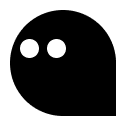网页加载慢可能因网络、缓存、隐私设置、后台程序或系统问题导致。首先检查Wi-Fi或蜂窝信号,重启路由器或还原网络设置;接着清除Safari历史记录与网站数据;关闭“阻止跨网站跟踪”和“隐藏IP地址”等隐私限制;关闭多余标签页和扩展程序以释放资源;最后更新iOS至最新版本或修复系统错误,确保Safari流畅运行。

如果您尝试访问某个网站,但Safari浏览器加载页面的速度明显变慢或出现卡顿,则可能是由于网络连接不稳定、浏览器缓存过多、隐私设置限制或系统资源占用过高所导致。以下是解决此问题的步骤:
本文运行环境:iPhone 15 Pro,iOS 18。
一、检查并优化网络连接
网络信号弱或带宽不足是导致网页加载缓慢的主要原因之一。确保设备连接到稳定且高速的网络环境,可以显著提升页面响应速度。
1、打开控制中心,确认Wi-Fi图标是否已连接且信号良好,或切换至蜂窝数据进行测试。
2、尝试使用其他应用(如微信或视频App)测试网络速度,若同样存在卡顿,则问题可能出在网络本身。
3、重启路由器或飞行模式开关一次,强制设备重新获取网络配置。
4、进入【设置】>【通用】>【传输或还原iPhone】>【还原】>【还原网络设置】以清除错误的网络配置,注意此操作会清除所有Wi-Fi密码。
二、清除浏览器缓存和历史记录
Safari在长期使用过程中会积累大量缓存文件、Cookie和浏览数据,这些临时文件可能导致浏览器运行效率下降,清除后可释放存储空间并提升加载速度。
1、进入【设置】应用,向下滚动并点击【Safari 浏览器】。
2、选择【清除历史记录与网站数据】选项。
3、在弹出窗口中选择【所有时间】作为清除范围,并确认执行操作。
4、完成后重新启动Safari浏览器,观察网页加载速度是否改善。
三、调整隐私与安全设置
某些隐私保护功能虽然能增强安全性,但也可能增加网页请求的处理时间,从而影响加载速度,临时关闭可验证是否为性能瓶颈。
1、进入【设置】>【Safari 浏览器】>【隐私与安全性】。
2、找到【阻止跨网站跟踪】选项,暂时将其关闭以测试页面加载表现。
3、检查【隐藏IP地址】功能是否开启,若开启请尝试关闭,该功能在部分情况下会导致DNS解析延迟。
4、刷新目标网页,查看加载速度是否有明显提升。
四、关闭后台标签页与扩展程序
同时运行过多标签页或启用不必要的扩展程序会占用系统内存和处理器资源,导致浏览器整体响应变慢,关闭冗余项目有助于恢复流畅体验。
1、在Safari中长按底部的【标签页】按钮,选择【关闭所有标签页】以释放资源。
2、进入【设置】>【Safari 浏览器】>【扩展】,逐一禁用已安装的扩展程序。
3、重启Safari后仅保留必要扩展,观察是否存在特定扩展引发性能问题。
五、更新系统并修复潜在错误
操作系统版本过旧或升级过程中出现异常可能导致Safari兼容性问题,更新至最新版本或修复系统文件可解决因软件缺陷引起的加载延迟。
1、前往【设置】>【通用】>【软件更新】,检查是否有可用的iOS更新。
2、如有更新,请下载并安装,系统更新通常包含性能优化和安全补丁。
3、若问题出现在系统升级后,可使用专业工具通过数据线连接电脑,选择【标准修复】模式下载官方固件进行系统修复,避免数据丢失。